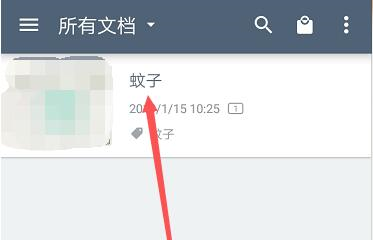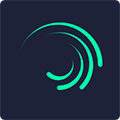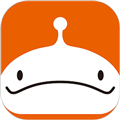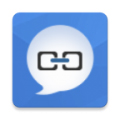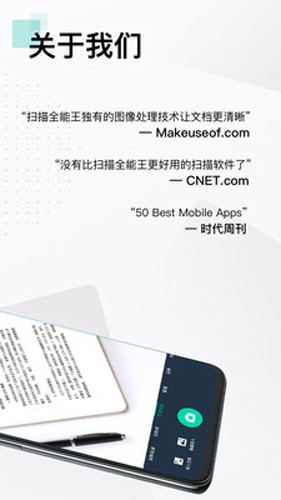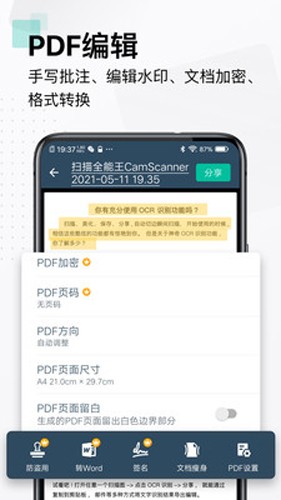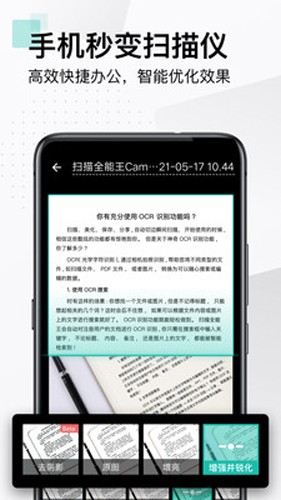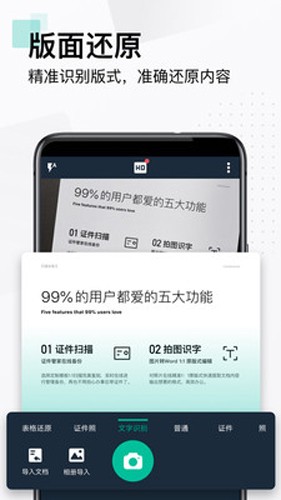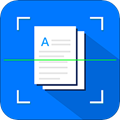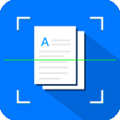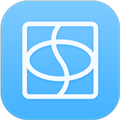– 免广告/去水印/高清画质扫描/签名/证件扫描等
– 拥有100次OCR文字识别额度(内置了密钥)
– 破解签名验证、裁剪正常(无裁剪错误提示)
– 无加固首次有引流弹窗
软件简介
扫描全能王解锁全功能版是一款很实用的带有强大功能的文件扫描类办公软件,该软件版本是已经进行了完美的破解,在这里是可以直接解锁了高级账户,在这里能够享受所有的付费功能,用户都是可以直接使用的,可以直接去水印,能够直接去除广告,以高清画质进行扫描,内置了密钥等等功能,给用户们带来了极大的便利,在文件文档扫描的时候能够更加便捷。
该软件中是有很多的功能的,文档提取、页面调序、文档加密、扫描证件、文字识别、照片高清修复、拍证件照等等,用户在这里对文件进行扫描之后,能先对扫描的背景进行截图,这样就可以转换成自己喜欢的格式了。是专门为广大办公人士和在校学生使用的,针对办公文档和学校作业等等都是直接扫描的,还能快速的识别上传云端,方便之后使用。
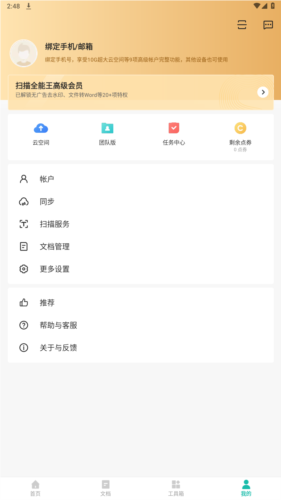
软件特点
【PDF 编辑修改】
自由组合 PDF 文档,对多个文件进行页面删除、顺序调整、插入支持、页面合并等操作。
支持一键涂抹、添加批注,轻松编辑文档;高级账户还能设置智能水印铺满,一键生成电子签名等功能,确保文档安全。
【PDF格式转换】
PDF、Word、Excel、PPT 和图像文档之间格式互相转换,一键分享或下载到本地;
格式转换后可保持文本、图像等文档的原始布局,实现版面还原。
【手机扫描仪】
手机拍纸质文档,智能去除杂乱背景,生成高清JPEG、PDF文件。默认自动扫描,对准纸质文档自动拍照,解放双手。
支持多种图像优化模式,可手动调节图像参数,将纸质文件快速转为清晰的扫描件。
【图片转文字神器】
智能 OCR 识别文字,即使搜索对象是图片,也能输入关键词轻松定位,高亮显示。
支持识别中、英、日、韩、葡、法等 41 种语言,还能一键复制、编辑图片上的文字,支持导出为 Word/Text 格式。
【个人文档管家】
支持一键导入 PDF、图片、表格等多类型电子文档;标签归类,多文件夹保存,一站式管理保存工作、学习、生活中各类资料。
手机、平板、电脑等多设备端,随时同步查看管理文档。
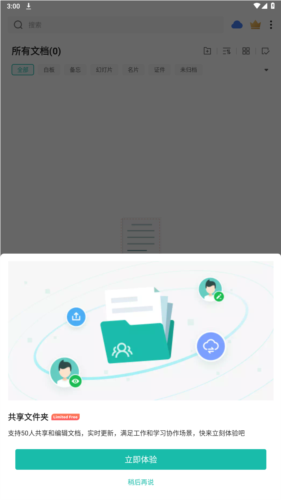
软件功能
● 纸质文档一键转换 Word/Excel,轻松整理各类报表报告;
● 拍图识字,提取图片或扫描件中的文字,一键复制导出,快速整理资料;
● PDF 加密、添加电子签名、一键铺满水印等,分享协作高效安全;
● 支持身份证、护照、企业三证、户口本等近百种证件扫描,1:1 生成高清扫描件,可用于证照资料提交、电子开户等;
● 10G 超大云空间,文件夹分类标签管理,查找使用更方便。
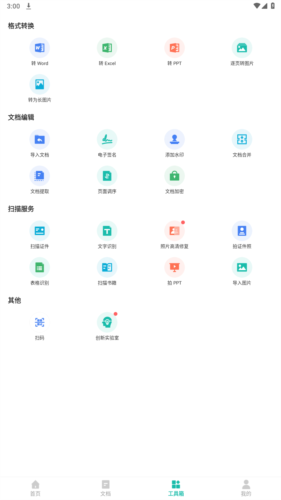
软件亮点
【方便、安全的管理文件】
手机、平板、电脑,多设备随时查看管理文档。
标签归类,手写批注,文档加密,方便有序,高效安全。
【无线打印、全球传真】
支持无线打印,并且可以向全球30多个国家和地区发送传真。
【手机上的扫描仪】
手机拍文档,自动去除杂乱背景,生成高清JPEG图片或PDF文件。
多种图像处理模式,可手动调节图像参数,用手机即可将纸质文件,快速转为清晰的电子稿。
【图片转文本】
智能OCR文字识别,手机拍纸质文件,搜上面的字就能找到它!
升级帐户还可将图片中的文字识别导出为可以编辑、复制、保存或分享Text文本,支持16种语言文字的识别,外语学习翻译好帮手。
【文档共享、高效协作】
随手扫描的任何文档,都可邀请朋友、同事为协作人,共同查看、评论文档。还可通过邮件、链接、或微博、微信等社交帐户分享给朋友。
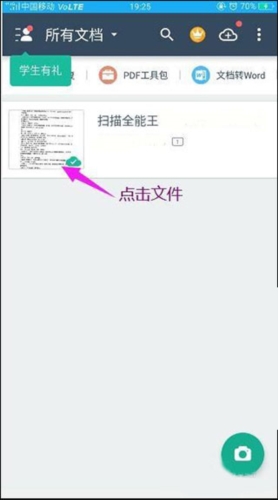
软件优势
----全球超过3.7亿人都在用扫描全能王做什么----
* 商务人士:出差在外,扫描合同、文件,实时发传真、邮件共享,随身的工作空间
* 学生:随手扫描学霸笔记、课堂白板、PPT,妈妈再也不担心我考试挂科了
* 设计师:扫描保存设计手稿,随时捕捉灵感初现时的大胆想象
* 手绘党:没有扫描仪,也能把手绘画稿美美地秀给小伙伴们了~
* 旅行者:护照、驾照、旅行计划、地图扫描存手机,没有网络也能随心行走
-----升级帐户,有更多强大功能-----
* 将整个文档的图片上的文字和备注,识别导出为一个可编辑的。txt文件
* 拼图功能,证件、发票、习题拼到一张纸上
* 10G超大云存储空间
* 以加密链接的形式分享文档,可设定链接的过期时间
* 自动上传文档至Box、Google Drive、Dropbox、Evernote、OneDrive等第三方云服务
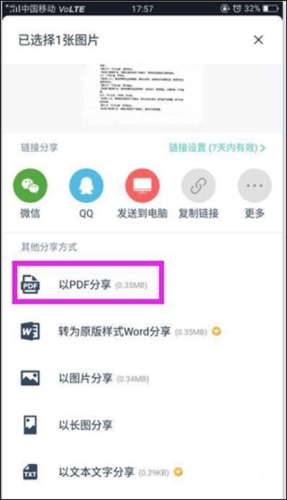
使用说明
1、首先在手机上打开软件,点击右下角的相机图标;
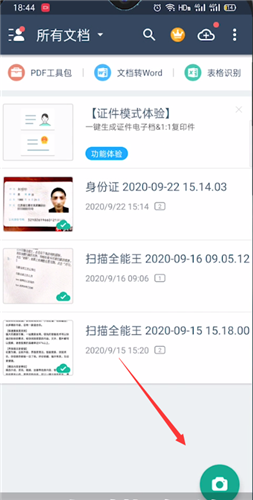
2、选择拍摄扫描的东西,用相机镜头对准扫描的信息;
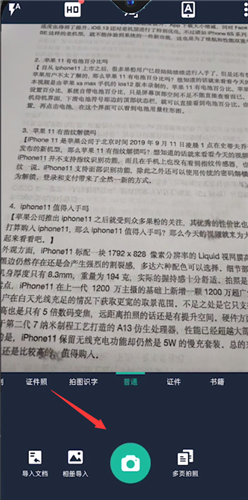
3、点击“拍照”,拍照之后调整位置范围,调整好自己所需要的范围,点击下一步;
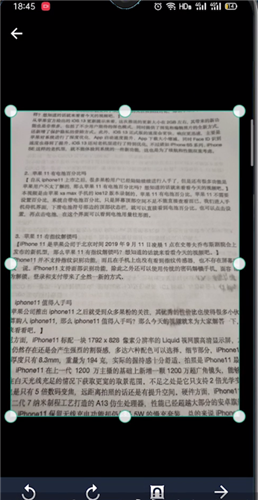
4、然后再点击勾号即可扫描完成;
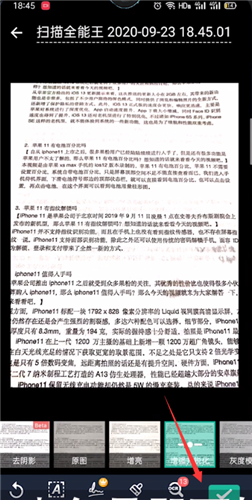
5、点击分享,就可以把识别后的信息分到邮件,或者其他程序中打开编辑了。
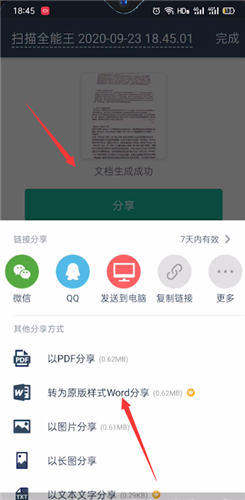
怎么重命名文件
1、首先,打开扫描全能王,进入到首页,在页面右上角有个三小点,如下图
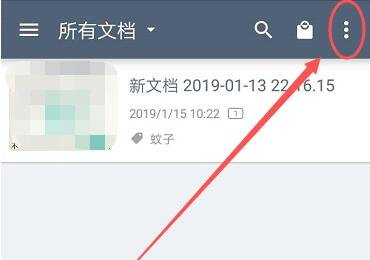
2、点击打开它,然后再打开小框下面的选择,如下图
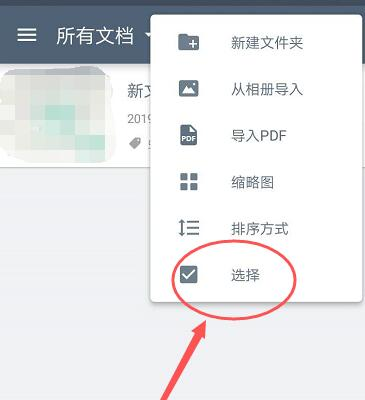
3、然后选择需要重命名的文档,在文档后面打勾选择,再点击页面下方的更多,如下图
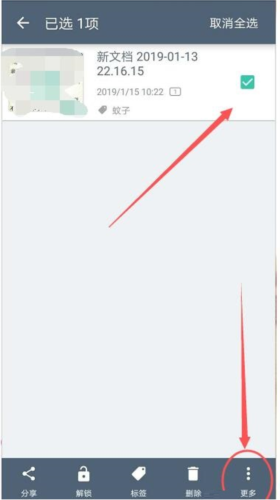
4、打开更多之后就可以看到有个重命名选项,如下图
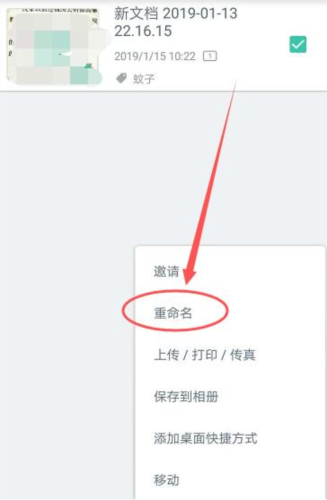
5、点击打开重命名,然后在重命名小框里编辑好名称之后点击确定,如下图
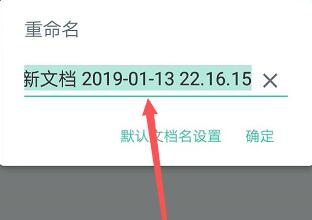
6、确定之后回到问文档页面, 就可以看到刚刚的文档已经重命名成功了。